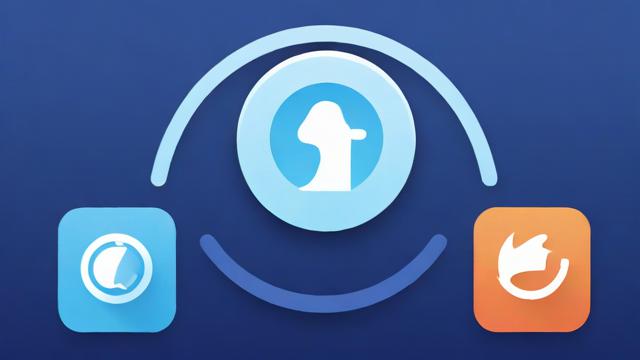原理图过小,如何有效放大?
在设计和绘制原理图时,经常会遇到图纸过小的问题,这会影响器件摆放和查看效果,为了解决这一问题,本文将详细介绍如何在Altium Designer和Cadence OrCAD中放大原理图的方法。
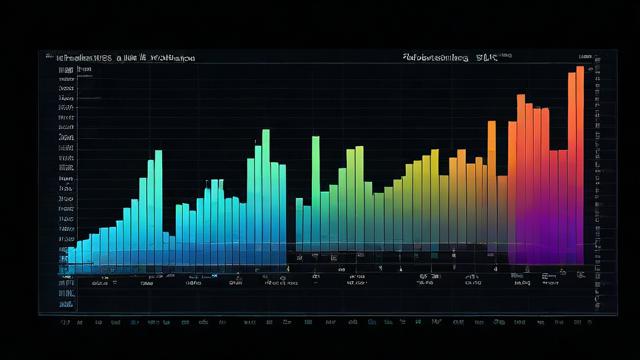
一、Altium Designer中放大原理图的方法
1、通过双击边缘调整页面大小:打开工程原理图,双击纸张边缘框处(四个边都可以),在右侧弹出的Properties界面下拉到Page options页面设置部分,选择standard标准,在sheet size图纸大小里选择一个能够放下你的原理图又不很空的大小(通常选A3/A4),或者你也可以选择Custom自己调整大小,新手不建议,A3/A4常规就可以了。
2、通过Panels选项调整:先点击右下角的Panels,勾选上properties,这样就会弹出properties界面,剩下步骤同方法一,本质上都是调出来properties界面进行页面设置,所以直接双击最为方便,在properties这里面还有栅格设置,红线第一个是栅格尺寸,第二个是边框颜色(我这个图刚改了红色,可以和上一个图进行对比),第三个是图纸背景颜色,都可以进行个性化设置。
3、使用快捷键调整缩放因子:找到Option>Preference,点击Preference会弹出对话框,进一步在对话框中选择Pan and Zoom选项卡,然后找到原理图缩放因子【右侧还有封装符号的缩放因子,也可以参照这个方法调节】,这里显示3,就是表示滚动滚轮一次,缩放的比例就会乘以这个因子的系数,由于现在是缩放一次范围过大,因此把它改为1.2【注意17.4版本这里是可以填写小数的,而在cadence16.6版本中测试,是不能填小数的,只能填整数】,点击确定。
4、通过设计模板更改页面大小:点击 设计>>模板>>通用模板>>然后选择自己需要大小,这种方法适用于需要频繁更改图纸大小的用户。
二、Cadence OrCAD中放大原理图的方法
1、调整视图比例:在Cadence OrCAD中,可以通过调整视图比例来放大或缩小原理图,虽然软件没有提供像PDF那样的百分比选择,但可以通过修改缩放因子来实现类似的效果,首先找到Option>Preference,点击Preference会弹出对话框,进一步在对话框中选择Pan and Zoom选项卡,然后找到原理图缩放因子,将其设置为合适的值(如1.2),以实现更精细的缩放控制。
2、使用快捷键进行快速缩放:将鼠标光标放到原理图某处,按住鼠标中键后向前移动鼠标可以放大原理图,按住鼠标中键后向后移动鼠标可以缩小原理图,这种快捷操作有助于快速查看器件、网络等元素。
| 软件 | 方法 | 步骤 | 适用场景 |
| Altium Designer | 双击边缘调整页面大小 | 1. 双击纸张边缘框 2. 在Properties界面选择sheet size 3. 选择A3/A4或Custom | 简单直观,适合新手 |
| Panels选项调整 | 1. 点击右下角Panels 2. 勾选properties 3. 在Properties界面选择sheet size | 提供更多设置选项 | |
| 使用快捷键调整缩放因子 | 1. 打开Preference对话框 2. 选择Pan and Zoom选项卡 3. 修改缩放因子为1.2 | 需要精细控制缩放比例的用户 | |
| Cadence OrCAD | 调整视图比例 | 1. 打开Preference对话框 2. 选择Pan and Zoom选项卡 3. 修改缩放因子 | 需要精细控制缩放比例的用户 |
| 使用快捷键进行快速缩放 | 1. 将鼠标光标放到原理图某处 2. 按住鼠标中键前后移动鼠标 | 快速查看器件、网络等元素 |
四、FAQs
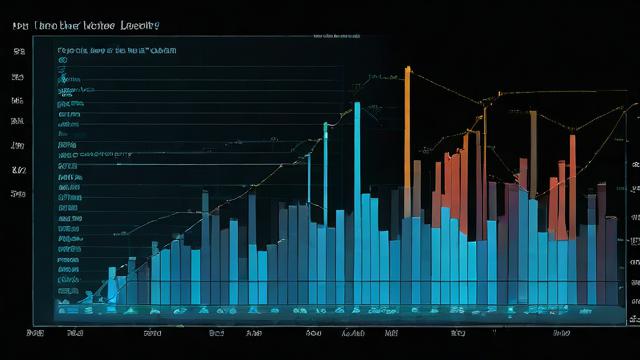
Q1:如何更改Altium Designer中的原理图纸张大小?
A1:可以通过以下几种方式更改Altium Designer中的原理图纸张大小:
双击边缘调整页面大小:双击纸张边缘框处,在右侧弹出的Properties界面下拉到Page options页面设置部分,选择standard标准,然后在sheet size图纸大小里选择一个合适的大小(如A3/A4)。
Panels选项调整:点击右下角的Panels,勾选上properties,这样就会弹出properties界面,剩下的步骤同方法一。
设计模板更改页面大小:点击设计>>模板>>通用模板>>然后选择自己需要的大小。
Q2:如何在Cadence OrCAD中放大或缩小原理图?
A2:在Cadence OrCAD中,可以通过以下方式放大或缩小原理图:
调整视图比例:找到Option>Preference,点击Preference会弹出对话框,进一步在对话框中选择Pan and Zoom选项卡,然后找到原理图缩放因子,将其设置为合适的值(如1.2)。

使用快捷键进行快速缩放:将鼠标光标放到原理图某处,按住鼠标中键后向前移动鼠标可以放大原理图,按住鼠标中键后向后移动鼠标可以缩小原理图。
通过上述方法和技巧,您可以有效地放大原理图,提高设计效率和准确性,无论是在Altium Designer还是Cadence OrCAD中,都提供了多种灵活的调整方式,以满足不同用户的需求。
作者:豆面本文地址:https://www.jerry.net.cn/articals/11322.html发布于 2025-01-05 05:11:50
文章转载或复制请以超链接形式并注明出处杰瑞科技发展有限公司